iPhone에서 서비스 없음 또는 검색 중이라고 표시되면 문자 메시지, 전화 통화 또는 셀룰러 데이터 사용을 통해 다른 사람과 통신하는 데 iPhone을 사용할 수 없습니다.
이 문제에는 여러 가지 원인이 있습니다.
1. 하드웨어 문제. 불량 SIM 카드, SIM 트레이 또는 센서가 있으면 장치가 서비스에 연결할 수 없습니다.
2. 부적절한 배치. 특히 iPhone이 신호 사각지대에 있는 경우 신호가 모든 모서리를 덮을 수는 없습니다.
3. 오래된 iOS 버전, 잘못된 네트워크 설정 및 기타 알 수 없는 오류 및 버그.
문제를 어떻게 해결합니까? iPhone에 서비스 없음/검색 중이라고 표시됨?
이 페이지는 문제를 해결하는 데 도움이 되는 하드웨어 및 소프트웨어 솔루션을 포함한 7가지 효율적인 방법을 수집합니다. 모든 솔루션은 실제 적용되며 99.8%의 성공을 입증합니다.
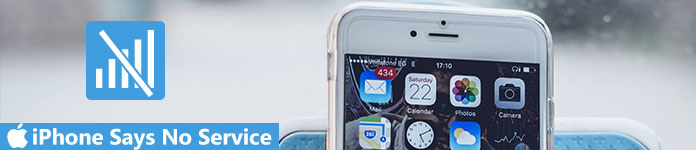
- 방법 1: SIM 카드 확인
- 방법 2: 이동통신사 서비스 세부정보 확인 및 업데이트
- 방법 3: 비행기 모드를 켰다가 끕니다.
- 방법 4: 네트워크 설정 재설정
- 방법 5: 소프트웨어 업데이트
- 방법 6: 불필요한 액세서리 제거
- 방법 7: 서비스 없음이라고 말하는 iPhone 수정(완전한 소프트 수정)e
방법 1: SIM 카드 확인
iPhone에서 서비스 없음이라고 표시되면 가장 먼저 해야 할 일은 SIM 카드를 확인하고 SIM 카드와 SIM 트레이가 정상인지 확인하는 것입니다. 에게 SIM 카드를 꺼내, 클립 또는 SIM 꺼내기 도구를 준비해야 합니다.
1단계. 전원 끄기 화면이 나타날 때까지 측면 버튼을 누르고 슬라이더를 움직여 iPhone을 종료합니다.
2단계. 10초 이상 기다리십시오. SIM 트레이가 튀어 나올 때까지 종이 클립 또는 SIM 꺼내기 도구를 트레이 구멍으로 당깁니다. 다른 SIM 카드를 삽입하고 iPhone이 정상적으로 작동하면 SIM 카드가 손상된 것입니다. 이때 이동통신사에 연락하여 SIM 카드를 교체해야 합니다.
3단계. SIM 카드를 다른 휴대폰에 삽입하여 정상인지 확인하십시오. 서비스 적용 범위가 있는 경우 iPhone 소프트웨어 또는 하드웨어에 문제가 있는 것입니다.
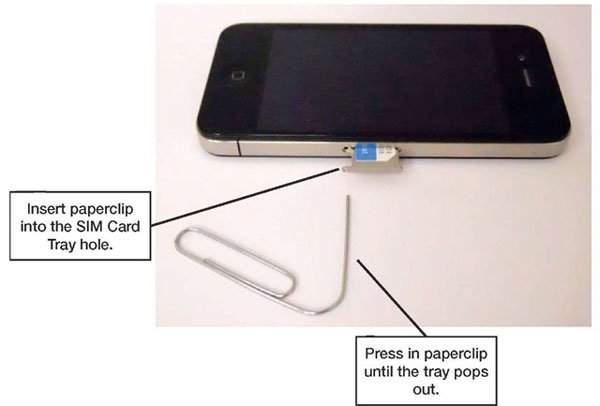
방법 2: 이동통신사 서비스 세부정보 확인 및 업데이트
기기에 새 SIM 카드를 삽입했는데 iPhone에서 서비스가 제공되지 않는다는 메시지가 표시되면 기기에서 이동통신사 설정을 다운로드해야 합니다. 일반적으로 iPhone은 이동통신사 설정 업데이트가 있는 경우 이를 설치합니다. 경우에 따라 수동으로 업데이트해야 합니다.
1단계. 제어 센터를 열고 Wi-Fi 네트워크에 연결합니다.
2단계. 설정 앱을 시작하고 "일반" > "정보" > "통신사"로 이동합니다. 여기에서 무선 통신 서비스에 대한 정보를 확인할 수 있습니다.
3단계. 이동통신사 설정을 수동으로 업데이트하려면 "일반" 하위 메뉴에서 "정보" 옵션을 누릅니다. 사용 가능한 업데이트가 있는 경우 화면 지침에 따라 장치에 설치하십시오.
이 방법은 다음과 같은 경우에도 작동합니다. 아이폰 지연.

방법 3: 비행기 모드를 켰다가 끕니다.
에어플레인 모드는 iPhone의 사전 설정 옵션입니다. 이 기능이 켜져 있으면 iPhone이 이동통신사 서비스와의 연결을 끊습니다. 따라서 실수로 비행기 모드를 켰는지 확인해야 합니다. 비행기 모드를 끄는 방법에는 두 가지가 있습니다.
1. 화면을 위쪽으로 스와이프하여 "제어 센터"를 표시합니다. 비행기 모드가 켜져 있으면 버튼을 탭하여 끕니다. 그렇지 않으면 버튼을 터치하여 켠 다음 비행기 모드를 끌 수 있습니다.
2. 비행기 모드를 확인할 수 있는 또 다른 곳은 "설정" 앱입니다. 스위치를 전환하여 에어플레인 모드를 켠 다음 다시 꺼서 iPhone에 아직 서비스가 없다고 표시되는지 확인합니다.
이 솔루션은 또한 iPhone을 비활성화하십시오, 비행기 모드를 켜면 일부 앱이 작동하지 않고 iPhone이 비활성화된 것처럼 보이기 때문입니다.

방법 4: 네트워크 설정 재설정
네트워크 설정 재설정은 iPhone이 서비스가 없다고 말하는 문제를 해결하는 또 다른 방법입니다.
1단계. 홈 화면에서 "설정" 앱을 실행하고 "일반" > "재설정"으로 이동한 다음 "네트워크 설정 재설정" 옵션을 누릅니다.
2단계. 메시지가 표시되면 암호를 입력하여 소유자임을 확인하고 "네트워크 설정 재설정"을 다시 탭하여 프로세스를 트리거하십시오.
3단계. 완료되면 iPhone을 다시 시작하고 통신사 서비스가 제대로 작동하는지 확인하십시오.
참고 : 네트워크를 재설정하면 iCloud 복원 그렇지 않으면 iCloud가 중단되고 인터넷을 재설정한 후 프로세스를 수동으로 다시 시작해야 합니다.

방법 5: 소프트웨어 업데이트
오래된 iOS는 iPhone에서 서비스가 제공되지 않는 또 다른 이유이므로 서비스가 제공되지 않을 때 소프트웨어를 업데이트하십시오.
1단계. "설정" > "일반" > "소프트웨어 업데이트"로 이동하여 새 iOS 버전을 사용할 수 있는지 확인하십시오.
2단계. "지금 설치" 버튼을 누른 다음 화면의 지시에 따라 소프트웨어 업데이트를 완료하십시오.
이 솔루션은 다음과 같은 경우에도 작동합니다. iPhone에 iCloud에 백업 실패 메시지가 표시됨.

방법 6: 불필요한 액세서리 제거
타사 헤드폰과 같은 액세서리에 연결할 때 iPhone에서 서비스가 제공되지 않는다는 메시지가 표시되면 액세서리를 제거하고 신호를 다시 테스트해야 합니다. 애플 관계자의 설명은 없지만, 아이폰은 인증되지 않은 액세서리에 민감하다.
때로는 불필요한 액세서리로 인해 당신의 아이폰 블루 스크린, Apple 로고, 루프 재시작 등 결과적으로 가능한 한 제거하십시오.

방법 7: 서비스 없음이라고 말하는 iPhone 수정(완전한 소프트 수정)
평범한 사람들에게는 iPhone이 서비스가 없다고 말하는 문제를 해결할 때 풍부한 기능을 갖춘 사용하기 쉬운 도구가 중요합니다. Apeaksoft iOS 시스템 복구 이러한 요구를 충족시킬 수 있습니다.

4,000,000+ 다운로드
1단계. 최고의 iPhone 시스템 복구 도구 설치
운영 체제에 따라 올바른 버전의 iOS 시스템 복구를 컴퓨터에 다운로드하여 설치하십시오. iPhone을 컴퓨터에 연결하고 프로그램을 실행하면 장치가 감지됩니다.

2단계. DFU 모드에서 iPhone 진단
"시작" 버튼을 클릭하여 iPhone에 서비스가 표시되지 않는 원인을 진단하세요. 확실하지 않은 경우 "질문" 버튼을 눌러 iPhone을 DFU 모드로 전환하는 방법에 대한 가이드를 표시하세요.

3단계. 수정 iPhone은 서비스가 없다고 말합니다
정보 창에서 iPhone 모델을 선택하고 "다운로드" 버튼을 클릭하여 해당 펌웨어를 다운로드합니다. 다운로드 후 iPhone을 자동으로 수정합니다.

이 도구가 당신을 위해 할 수 있는지 확인:
결론
서비스나 검색이 없다고 표시되는 iPhone에서는 아무 작업도 수행할 수 없습니다. 그러나 먼저 문제를 해결하기 위해 몇 가지 조치를 취할 수 있으며 이 페이지는 이 문제를 제거하기 위한 최고의 7가지 실제 수정 사항을 수집합니다. 솔루션 중 거의 하드웨어 솔루션이며 Apeaksoft iOS System Recovery는 이를 진단하고 수정하는 가장 완벽한 방법입니다.
확실히, 하드웨어 문제로 인해 iPhone 네트워크를 사용할 수 없는 경우 전문 수리를 위해 Apple에 가는 것이 좋습니다.




